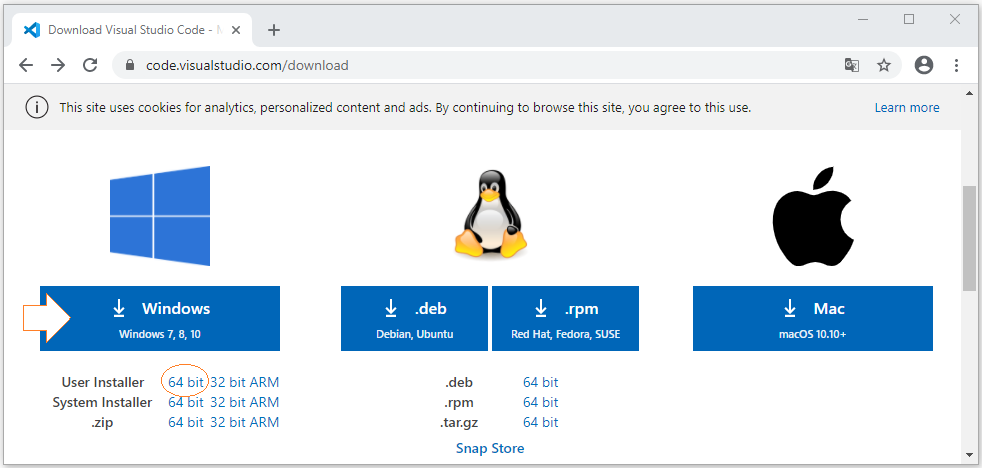Cài đặt Visual Studio Code trên Windows
1. Visual Studio Code là gì?
Visual Studio Code là một trình soạn thảo mã nguồn miễn phí dành cho Windows, Linux và macOS. Visual Studio Code được phát triển bởi Microsoft. Nó được xem là một sự kết hợp hoàn hảo giữa IDE và Code Editor.
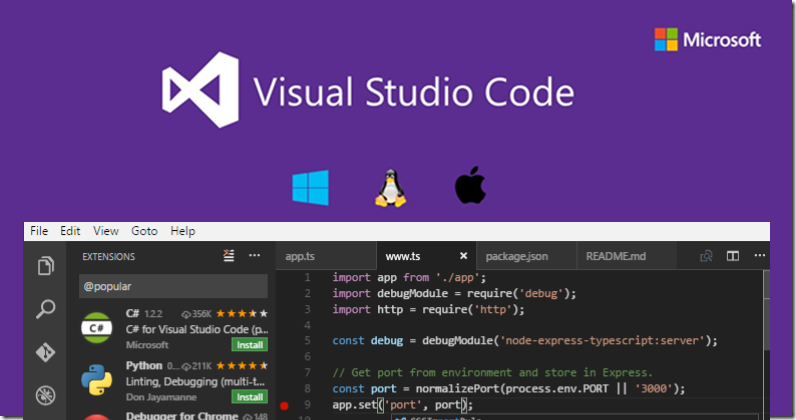
Mặc định sau khi được cài đặt Visual Studio Code đã hỗ trợ sẵn nhiều ngôn ngữ lập trình như C/C++, C#, F#, Visual Basic, HTML, CSS, JavaScript, … Trong trường hợp bạn muốn sử dụng một ngôn ngữ lập trình khác không nằm trong danh sách trên, bạn có thể tải xuống tiện ích mở rộng. Có rất nhiều các tiện ích mở rộng được viết dành cho Visual Studio Code.
Tóm lại dưới đây là các lý do bạn nên sử dụng Visual Studio Code:
- Hỗ trợ đa nền tảng: Windows, Linux, Mac
- Hỗ trợ đa ngôn ngữ: C/C++, C#, F#, Visual Basic, HTML, CSS, JavaScript, JSON,..
- Dung lượng nhỏ
- Tính năng mạnh mẽ
- Intellisense chuyên nghiệp
- Giao diện thân thiện
IntelliSense là một từ viết tắt của Intelligent Sense (Tri giác thông minh). Một chương trình soạn thảo mã nguồn có tính năng IntelliSense nghĩa là nó có khả gợi ý mã cho người dùng, phát hiện các đoạn mã không đầy đủ, thậm chí bổ xung các cú pháp còn thiếu. Về điều này Visual Studio Code thực sự xuất sắc.
3. Cài đặt Visual Studio Code
Cài đặt Visual Studio Code thực sự rất đơn giản, chỉ cần một vài cú click chuột giống như hình minh hoạ dưới đây:
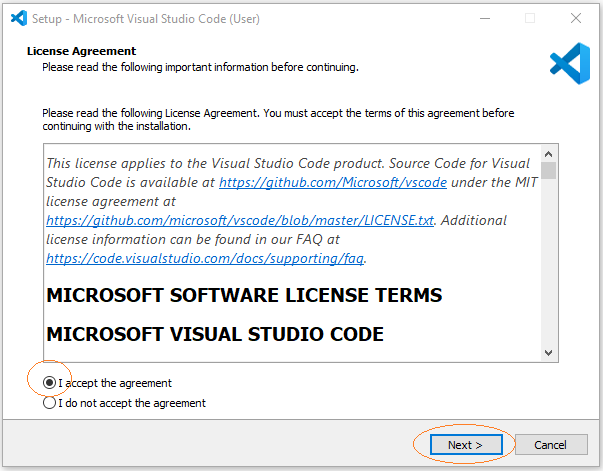
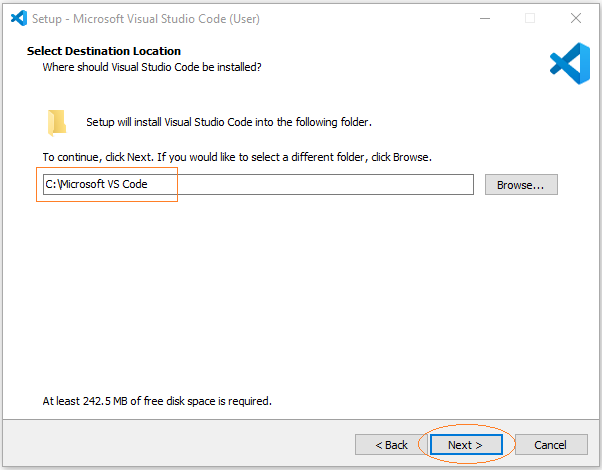
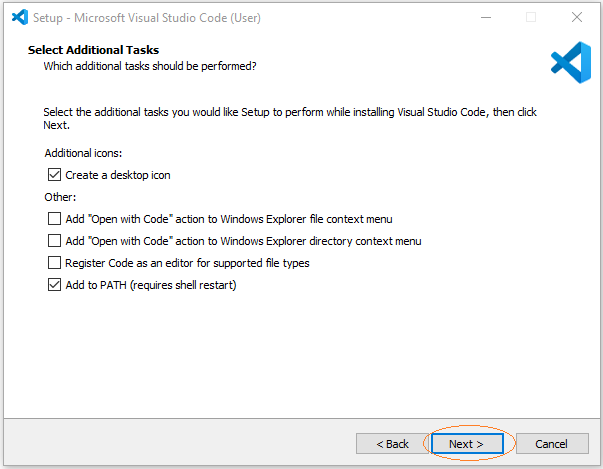
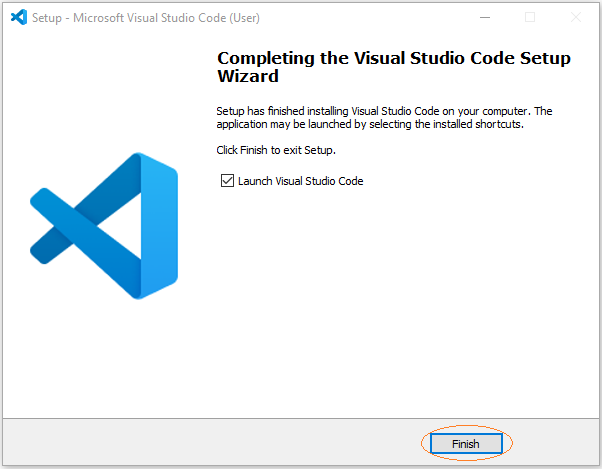
OK, Visual Studio Code đã được cài đặt thành công, và đây là hình ảnh của nó trong lần chạy đầu tiên:
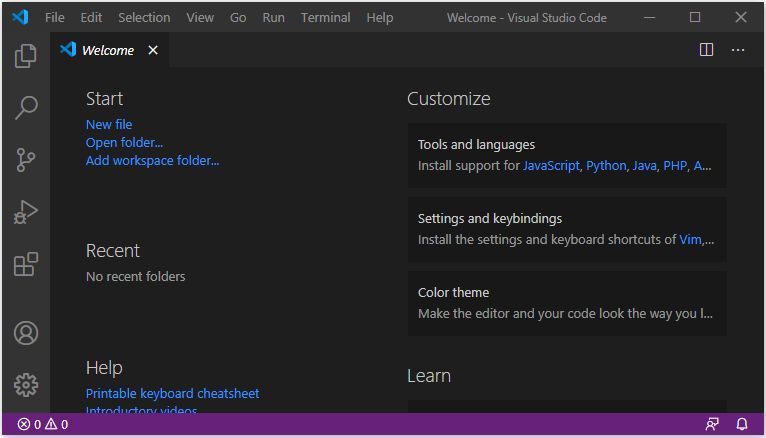
Các hướng dẫn lập trình Dart
- Kiểu dữ liệu Boolean trong Dart
- Hướng dẫn và ví dụ hàm trong Dart
- Hướng dẫn và ví dụ Dart Closures
- Interface trong Dart
- Hướng dẫn và ví dụ phương thức trong Dart
- Constructor trong Dart
- Property trong Dart
- Toán tử chấm chấm (..) trong Dart
- Hướng dẫn và ví dụ Dart Generics
- Lập trình Dart với công cụ trực tuyến DartPad
- Cài đặt Dart SDK trên Windows
- Cài đặt Visual Studio Code trên Windows
- Cài đặt Dart Code Extension cho Visual Studio Code
- Cài đặt Dart Plugin cho Android Studio
- Chạy ví dụ Dart đầu tiên của bạn trong Visual Studio Code
- Chạy ví dụ Dart đầu tiên của bạn trong Android Studio
- Hướng dẫn và ví dụ Dart Stream
- Dart JSON với thư viện dart:convert
- Hướng dẫn và ví dụ Dart List
- Biến (Variable) trong ngôn ngữ Dart
- Hướng dẫn và ví dụ Dart Map
- Vòng lặp trong Dart
- Xử lý Dart JSON với gói dart_json_mapper
- Trình chuyển đổi mã nguồn (Transpiler) là gì?
- Phân tích XML trong Dart
- Hướng dẫn và ví dụ Dart http
- Hướng dẫn và ví dụ Dart Future
- Các phương thức mở rộng (Extension) trong Dart
- Mixins trong Dart
- Bài thực hành Dart phân tích JSON với gói dart:convert
- Bài thực hành Dart http CRUD
- Từ khoá part và part of trong Dart
- Hướng dẫn và ví dụ Dart Dio
- So sánh đối tượng trong Dart với thư viện Equatable
- Xử lý lỗi trong Dart Stream
- Dart Stream Single và Broadcast
Show More